更新时间:2025-01-06 14:08:12
Microsoft Teams是一款功能强大的团队协作工具,它整合了聊天、会议、文件共享和协作等多个功能,为用户提供了一个高效、便捷的在线工作环境。那么,你是否遇到过在上传图片时希望提升图片上传质量的情况呢?接下来,就跟随着小编一起来看看如何解决吧!
teams图片质量设置方法介绍
第一步:启动Microsoft Teams应用,并确保你已经登录到你的账户。进入应用的首页或主界面。
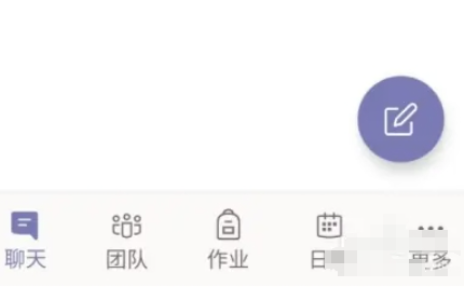
第二步:在首页或主界面的左上角,找到一个通常包含账户头像或Teams图标的按钮。点击该按钮以打开侧面弹出窗口。
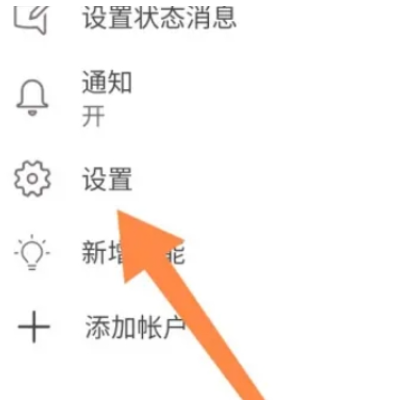
第三步:在侧面弹出窗口中,找到并点击“设置”选项。这将带你进入Teams的设置页面。
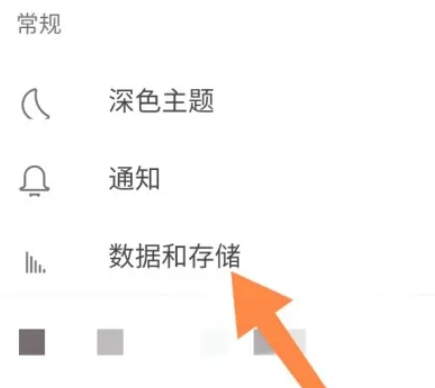
第四步:在设置页面中,浏览可用的选项,直到找到“数据与存储”部分。点击或展开“数据与存储”以查看更多详细信息。
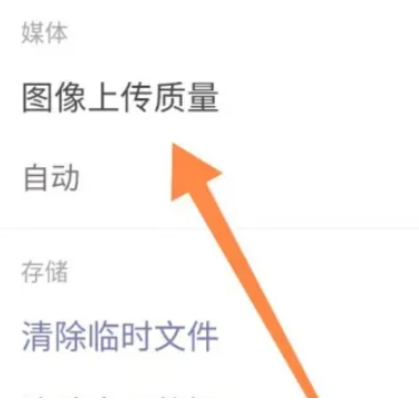
第五步:在“数据与存储”页面中,找到“图片上传质量”选项。点击该选项以查看当前设置和可用的选项。
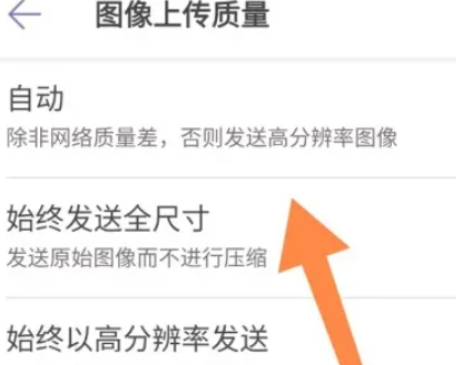
第六步:图片上传质量通常分为几种状态,包括“自动”(根据网络状况自动调整质量)、“低分辨率”、“中等分辨率”和“高分辨率”。默认为“自动”状态,即根据当前的网络连接速度和质量来自动选择上传的图片质量。如果你希望上传的图片始终具有高质量,可以选择“始终以高分辨率上传”选项。

看完本篇资讯教程,想必大家都清楚teams怎么提升图片上传质量了吧,非凡软件站还有着很多实用软件教程和最新的手机资讯,快快关注我们吧!